学用 c51eval (2)
建立项目,其实就是建立宏汇编与你编写的程序之间的联系,在你需要汇编时,宏汇编会依你项目的要求“翻译”你当前编写的程序。
从菜单的“项目”中选择“新建项目”,在弹出的创建新项目窗口中为你的新项目先取个名,最好取与你编写程序相同的名字,扩展名为“prj”;这里取“000.prj”。最后保存。

保存项目名后会弹出(project)项目窗口,在项目窗口中点击“(A)加”按钮,又弹出(Add File to project)向项目中添加文件的窗口,在这个窗口中,先改变“列出文件类型”,使其为“Assembly source”类型,类型选对后文件列表框中会显示我们刚才保存的“000.a51”,点击该文件,使文件名中的“*.a51”变为你选中的文件名;接下来按“Add”按钮,再按“Close”关闭Add File to project窗口,回到项目窗口。

项目窗口中的“源文件”列表框中显示刚才加入的000.a51文件,其他选项你暂不要去理他。最后按“保存”按钮保存项目内容。

保存项目后,自动回到编辑窗口。
5、创建最终文件
在建立项目后,就可以在编辑主窗口的菜单或工具栏工具进行汇编,使你编写的汇编程序“翻译”成最终的十六进制(*.hex)文件,这个hex文件就可以通过编程器向单片机烧写啦。
简单的操作是,从工具栏中点击![]() 按钮,即可在你源程序目录下产生你要的所有文件。
按钮,即可在你源程序目录下产生你要的所有文件。

若你是按这里讲的一步一步操作的,那你d:mcu文件夹中便生成了7个文件,其中,000.lst是包含目标代码和源程序的列表文件,若你汇编失败供你排错使用。000.hex为编程器向单片机烧写的文件;000文件供c51eval自带的模拟器进行程序模拟使用。
关于c51eval自带的模拟器请点击![]() 进入,具体使用方法雷同,这里不再罗嗦。
进入,具体使用方法雷同,这里不再罗嗦。


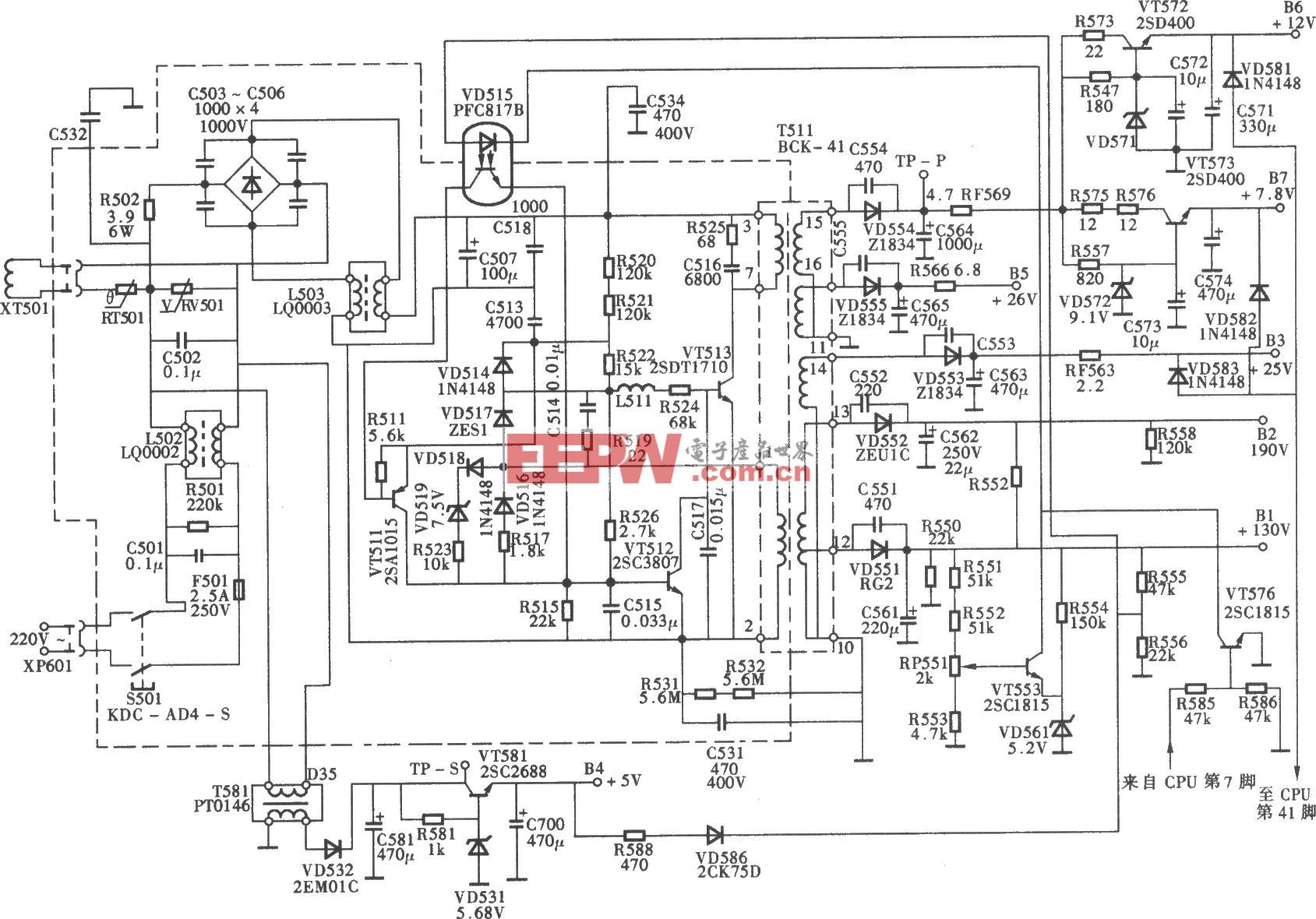


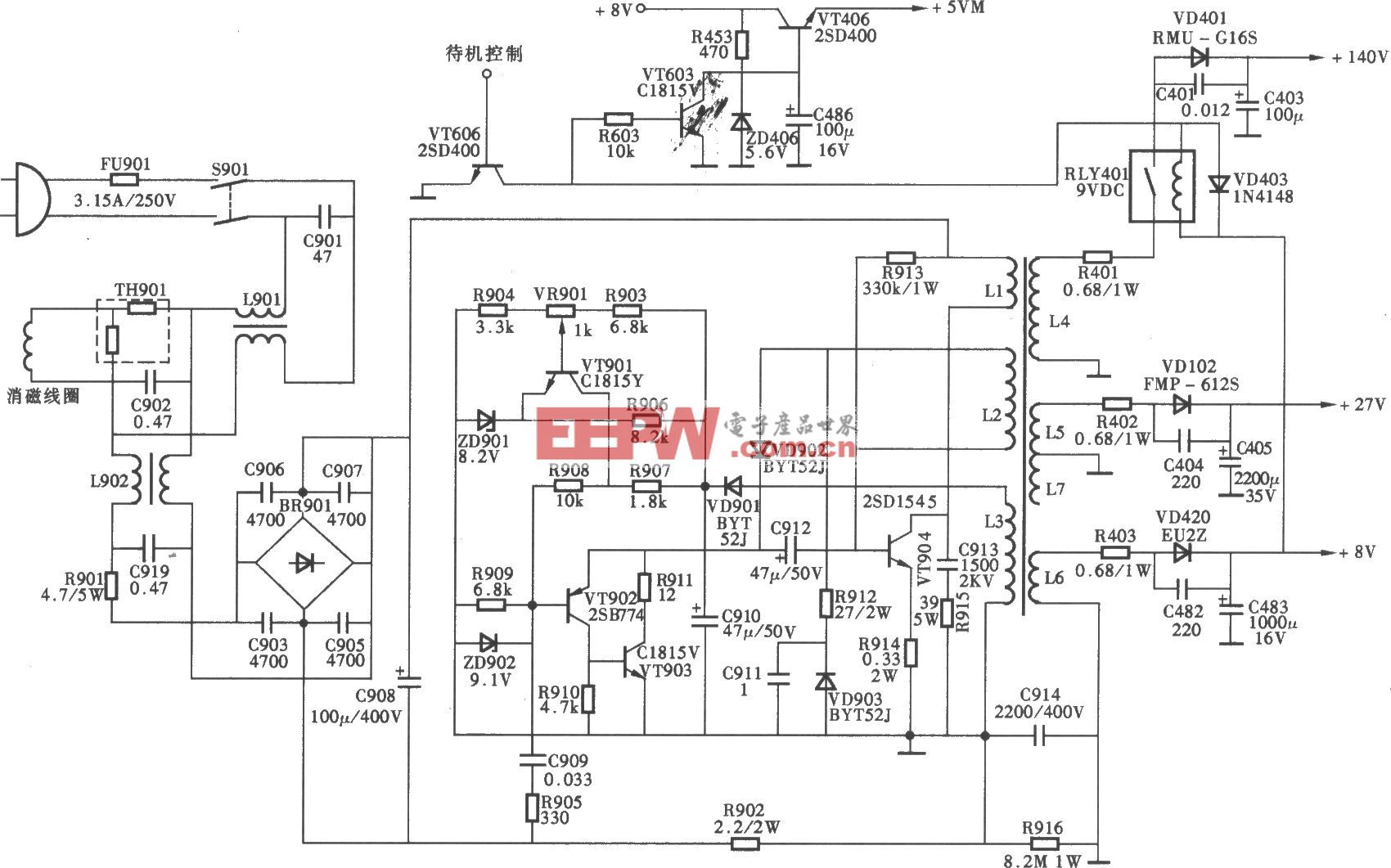



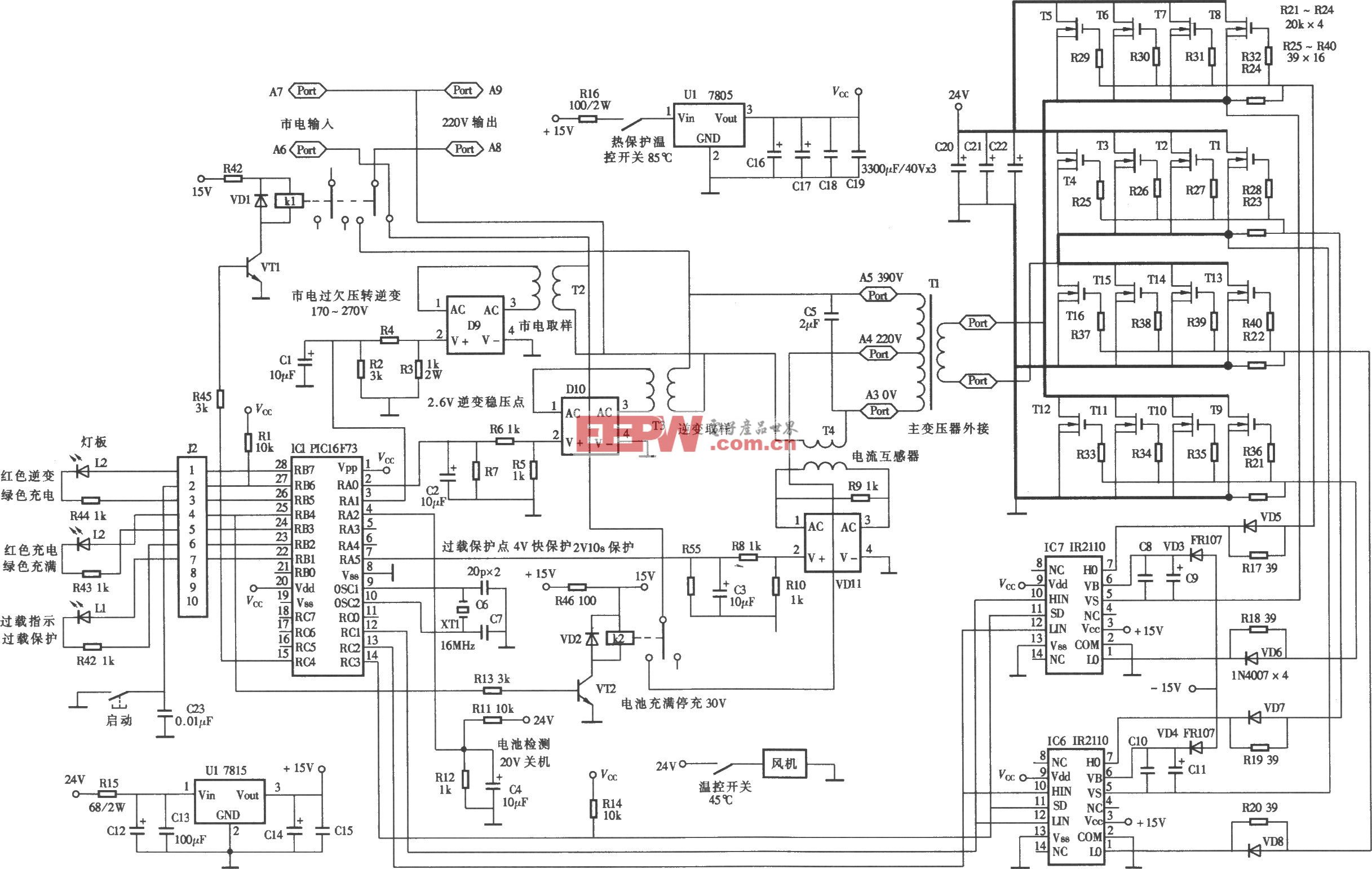
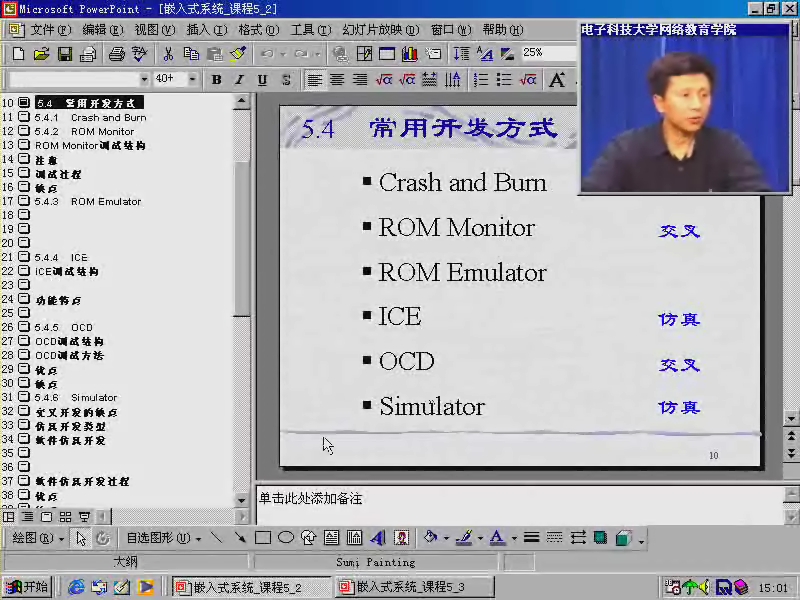


评论